Delphi 10.4.1 Sydney, C++Builder 10.4.1 Sydney et RAD Studio 10.4.1 Sydney sont sorties le mercredi 2 septembre 2020. Ces mises à jour viennent remplacer la version 10.4 Sydney sortie en mai. Elles contiennent plusieurs centaines de modifications (ajouts, modifications, corrections, optimisations) dont plus de 500 proviennent de tickets JIRA publics. On peut parler d'un bon cru qui vient améliorer la version 10.4 majeure.
Comme la question m'est posée à chaque fois, je me suis dit qu'il était temps d'écrire le processus d'installation tel que je le pratique. Il y a plus court, mais comme ça vous ne devriez pas avoir de mauvaise surprise. Avant d'installer il faut savoir dans quel cas vous vous trouvez : utilisateur d'une version antérieur, utilisateur de la 10.4 ou nouvel utilisateur.
Pour rappel vous trouverez votre numéro de licence et les programmes d'installation (online (recommandé) ou offline) sur le nouveau portail client officialisé cette année.
Vous utilisiez une version antérieure et n'aviez pas mis la 10.4 Sydney
Si vous aviez une version antérieure et pas encore installé la version 10.4 Sydney, vous pouvez exporter les paramètres de votre version actuelle et les réimporter plus tard dans la nouvelle version. Pour cela vous trouverez l'outil de migration dans votre liste d'applications.
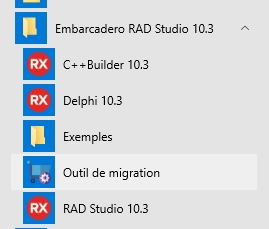
Si votre version est très ancienne, ce programme n'existe peut-être pas encore, vous pourrez utiliser celui fourni après installation de la version 10.4.1
Une fois lancé, choisissez l'option d'export puis votre version actuelle. Il créera un fichier que vous pourrez utiliser plus tard.
Vous utilisiez la version 10.4 Sydney
Si vous aviez déjà la version 10.4 il n'est pas obligatoire de désinstaller les composants complémentaires, mais l'installeur de la 10.4.1 la désinstallera après avoir supprimé aussi les paquets installés via GetIt.
Personnellement je préfère tout virer et réinstaller ensuite depuis une arborescence vide. J'utilise peu de composants externes et ça me permet de virer tout ce que j'ajoute au fil des semaines pour les démonstrations, formations et conférences. L'opération complète m'a pris moins de 4 heures entre le début du nettoyage et la fin de l'installation des composants complémentaires que j'utilise vraiment.
La première étape est donc de passer par la liste des programmes Windows installés. Un clic droit sur le logo de Windows dans la barre de tâches puis choisir "applications et fonctionnalités".
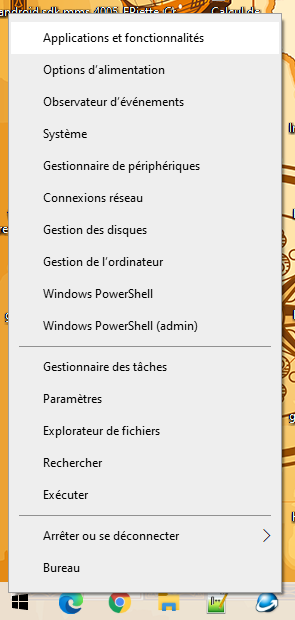
Je supprime ensuite tout ce qui correspond à des outils externes (logiciels, extensions de l'EDI, composants, librairies). Attention : la plupart du temps ça fout le souc dans les autres installations de Delphi/C++Builder/RAD Studio si on ne fait pas atttention car certains produits s'installent sur plusieurs versions à la fois. Pensez à vérifier que vos autres exemplaires de l'IDE se lancent toujours une fois le ménage puis la nouvelle installation effectués.
Lorsque tout a été retiré (Interbase inclus), je fais la désinstallation de la version à remplacer, donc en l'occurence RAD Studio 10.4 Sydney.
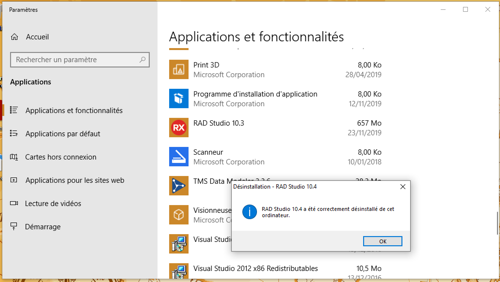
Reste ensuite à faire un peu de ménage à la main mais un reboot de Windows ne fait pas de mal.
Si vous aviez installé les patchs 1, 2 et/ou 3 vous avez deux dossiers à supprimer :

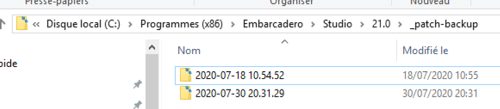
Pour simplifier et retirer tous les fichiers de la version 10.4 ou qu'elle a générés, vous avez plusieurs dossiers à supprimer :
- C:\Program Files (x86)\Embarcadero\Studio\21.0
- C:\Users\Patrick\Documents\Embarcadero\Studio\21.0 (en remplaçant "Patrick" par votre nom d'utilisateur puisque c'est dans l'arborescence standard de "Mes Documents")
- C:\Users\Public\Documents\Embarcadero\Studio\21.0
Après ça vous pouvez passer à l'installation de la nouvelle version.
Pour installer la 10.4.1 Sydney
L'installation de la nouvelle version se passe comme d'habitude : vous lancez le programme d'installation, il mouline un peu et vous propose un écran pour savoir quelle licence vous désirez utiliser. Répondez en fonction de votre licence et mode d'utilisation.
Après ça vous pourrez choisir les cibles de compilation (dépendant aussi de votre niveau de licence) :

puis vous passez à l'écran des options où je vous conseille de tout cocher :

Vous pourrez toujours changer l'un ou l'autre de ces paramètres depuis le menu Outils / Gérer les plateformes dans l'IDE.
Suivez les étapes suivantes, notamment en acceptant la licence pour le SDK Android puis le SDK Windows. Lorsque l'installation se termine il vous est proposé de lancer l'IDE. Faites le pour obtenir la configuration de démarrage (aussi accessible depuis Aide / Configuration de bienvenue).
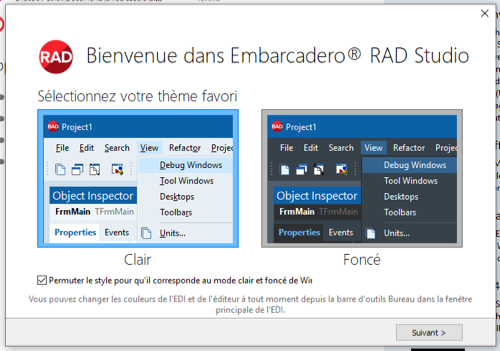
Choisissez le thème de l'EDI (clair ou sombre) et éventuellement faites le coller automatiquement à votre thème Windows (option disponible depuis la version 10.4).
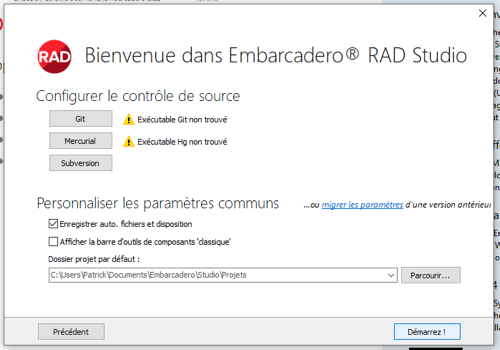
Indiquez les systèmes de gestion de source installés sur votre ordinateur et les infos de stockages par défaut des projets.
Ceci termine les étapes d'installation de l'IDE en lui-même.
Si lors de son lancement il vous indique qu'il y a un ou plusieurs patchs à installer, pensez à le faire. Ce n'est pas le cas au moment où j'écris cet article, mais ce sera peut-être le cas lorsque vous déciderez d'installer cette version ou une autre en suivant ces étapes.
Quoi faire après l'installation ?
L'IDE étant installé, vous pouvez importer les paramètres d'une version antérieure si vous ne l'aviez pas fait depuis la fenêtre de configuration de bienvenue.

Je ne l'utilise jamais car les seules options que je change systématiquement sont :
- l'activation de la sauvegarde automatique des fichiers lors de la compilation (accessible depuis la configuration de bienvenue)
- la désactivation de l'audit de code automatique qui applique les templates lorsqu'on appuit sur la touche ESPACE. Je préfère m'en passer et activer ceux qui m'intéressent par la tabulation. C'est dans Outils / Options / Interface utilisateur / Options de l'éditeur / Options du source / Delphi / Audit de code

Vient ensuite l'étape d'installation des paquets utiles depuis GetIt. Je mets généralement ce qui se trouve dans la catérorie IDE plugins : Bookmarks, CodeSite Express, Navigator, Twine Compile. J'y ajoute les Radiant Shapes, FMX Linux et ses exemples, ASyncPro for VCL.
Notez que l'installeur de Radiant Shapes en date du 10 juin a un soucis sur les chemins d'accès. Si c'est toujours celui-ci lorsque vous l'installez, pensez à suivre ces étapes post installation.
Après ça c'est au tour des librairies externes comme certaines de CData, Devart, TMS Software, JVESoft et WinSoft que j'utilisent dans plusieurs projets.
Et voilà.



